Sama seperti halnya dengan tool pembuat aplikasi lainnya, App Inventor juga mampu melakukan uji langsung (live testing) project yang sedang kita kerjakan pada emulator maupun langsung pada smartphone. Untuk turunan App Inventor seperti Thunkable, Makeroid, dan Appy Builder, sudak tidak disertai dengan emulator android pada PC lagi, tapi hanya menyisakan USB saja. Kali ini saya akan mendemokan cara Live testing Appy Builder.
Cara menguji App Inventor dengan smartphpone langsung dengan USB ini sama saja dengan turunan dari App Inventor yang lain. Jadi dengan cara ini kamu juga bisa melakukan uji langsung appy builder pada smartphone dengan USB, Thunkable, dan Makeroid, karena dasarnya sama saja, yang berbeda hanya Companion yang diinstal pada smartphone dan Starter yang diinstal pada PC saja. Karena setiap App Inventor dan turunannya menggunakan jenis yang telah dikembangkan masing-masing.
Baca lainnya: Cara Instal App Inventor Offline
1. Memunculkan Opsi Pengembang dan Mengakstifkan USB Debug.
Sebelum memulai uji coba langsung App Inventor pada smartphone via USB, terlebih dulu aktifkan USB Debug pada smartphone Android mu, caranya:
- Masuk ke Pengaturan.
- Gulirkan ke bawah sampai menemukan kata About phone atauTentang ponsel lalu Klik dan masuklah ke dalamnya.
- Gulirkan lagi ke bawah lagi hingga ketemu Nomor bentukan atau Build number.
- klik atau tap 5-7 kali pada Nomor bentukan atau Build number tadi hingga muncul pemberitahuan bahwa Opsi Pengembang telah aktif.
- Selanjutnya kembali ke menu Settings utama ponsel, sekarang akan melihat kata "Opsi pengembang" atau "Developer options" pada menu Settings utama hp. Jika tidak ada, carilah pada Settings tambahan handphone. Biasanya, berada satu tingkat sebelum Setting tambahan.
- Selanjutnya tinggal kamu aktifkan Opsi pengembang pada menu Opsi pengembang tadi dan sekaligus kamu aktifkan USB Debug seperti gambar di bawah ini.
2. Memulai Uji Coba Langsung App Inventor pada Smartphone dengan USB.
Baca lainnya: Cara Membuat Galeri Foto Dengan App Inventor
Untuk memulai menguji App Inventor dengan smartphone via USB, yang kamu butuhkan adalag companion untuk hp, dan starter untuk PC. Software dari masing-masing App Inventor dan turunannya tersebut, bisa kamu unduh di bawah ini.
Companion untuk Smartphone:
- App Inventor silakan sedot di sini
- Appy Builder silakan sedot di sini
- Thunkable silakan sedot di sini
- Makeroid silakan sedot di sini
- App Inventor silakan sedot di sini
- Appy Builder silakan sedot di sini
- Thunkable silakan sedot di sini
- Makeroid silakan sedot di sini
Setelah kamu unduh sesuai yang kamu gunakan, silakan instal terlebih dulu seperti menginstal aplikasi seperti biasanya. Untuk kali ini saya contohkan menguji langsung Appy Builder dengan USB, silakan ikuti baik-baik langkah-langkahnya di bawah ini.
1. Sambungkan smartphone pada PC dengan USB.
Kemudian buka starternya pada PC kamu sesuai jenis App Inventor yang kamu pakai, yang saya contohkan kali ini adalah menguji langsung Appy Builder dengan USB.
Kemudian buka starternya pada PC kamu sesuai jenis App Inventor yang kamu pakai, yang saya contohkan kali ini adalah menguji langsung Appy Builder dengan USB.
2. Setelah terbuka akan muncul sebuah cmd seperti gambar di bawah ini yang menandakan bahwa Appy Builder Starter telah dibuka.
3. Selanjutnya buka Appy Builder Companion pada smartphone. Yang saya kurung itu adalah companion dari App Inventor dan turunannnya.
5. Saat pertama dibuka akan muncul notif seperti ini, dan klik "Continue without WiFi".
6. Setelah diklik pada "Continue without WiFi" tadi, akan masuk ke Appy Builder Companion.
7. Sekarang pada project Appy Builder, klik Connect dan pilih USB.
8. Berikutnya akan muncul tampilan seperti di bawah ini dan tunggu hingga hitungannya selesai.
9. Setelah selesai pada smartphone akan secara otomatis terlihat project yang sedang kamu kerjakan di Appy Builder, dan kamu bisa melakukan live testing pada project mu.
Baca lainnya: Cara Instal Appy Builder Offline
Dengan cara Menghubungkan App Inventor dengan USB (USB Test) ini, kamu dapat dengan mudah melakukan tes atau uju coba terhadap aplikasi android yang kamu buat menggunakan App Inventor ini secara realtime. Sehingga jika terjadi kekurangan atau kesalahan dalam aplikasi yang kamu buat akan langsung dapat kamu perbaiki seketika. Sekian tutorial Cara Menghubungkan App Inventor dengan USB (USB Test) ini, semoga bermanfaat, terimakasih.
8. Berikutnya akan muncul tampilan seperti di bawah ini dan tunggu hingga hitungannya selesai.
9. Setelah selesai pada smartphone akan secara otomatis terlihat project yang sedang kamu kerjakan di Appy Builder, dan kamu bisa melakukan live testing pada project mu.
Baca lainnya: Cara Instal Appy Builder Offline
Dengan cara Menghubungkan App Inventor dengan USB (USB Test) ini, kamu dapat dengan mudah melakukan tes atau uju coba terhadap aplikasi android yang kamu buat menggunakan App Inventor ini secara realtime. Sehingga jika terjadi kekurangan atau kesalahan dalam aplikasi yang kamu buat akan langsung dapat kamu perbaiki seketika. Sekian tutorial Cara Menghubungkan App Inventor dengan USB (USB Test) ini, semoga bermanfaat, terimakasih.





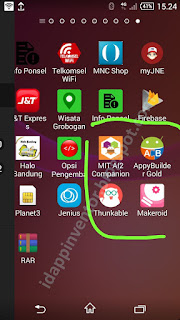




4 komentar
Mantabb skali om
Terimakasih kembali, senang bisa membantu (^_^)
maaf mau tanya..
hasilnya aplikasi bisa dijalankan di laptop gak? lalu di presentasikan... ini untuk ujian skripsi saya... mohon pencerahannya
Kalau untuk keperluan presentasi skripsi, saya sarankan untuk aplikasinya diinstal saja di hp, lalu nanti tampilan hpnya dimirorring ke laptop menggunakan aplikasi mirrorGo
EmoticonEmoticon